آخرین بروزرسانی مطلب در 19 آذر 1401 توسط امیررضا شایسته فر انجام شده است.
پسورد آیفون را فراموش کردید؟ امروز در فراسیب به شما آموزش میدهیم چگونه آیفون خود را به حالت ریکاوری ببرید تا بتوانید گوشی را به طور کامل ریست و اطلاعات آن را حذف و مثل روز اول که آن را خریده بودید، از ابتدا راهاندازی کنید؛ با ما همراه باشید…
احتمالا همه شما حداقل یک بار تجربه فراموش کردن رمز عبور آیفون را دارید. اگر چند بار پسورد آیفون را اشتباه وارد کنید، پیغامی دریافت میکنید که میگوید «آیفون شما غیر فعال شده است» یا همان iPhone is disabled. در این آموزش، نحوه حل مشکل iPhone is disabled را نیز ارائه میدهیم.
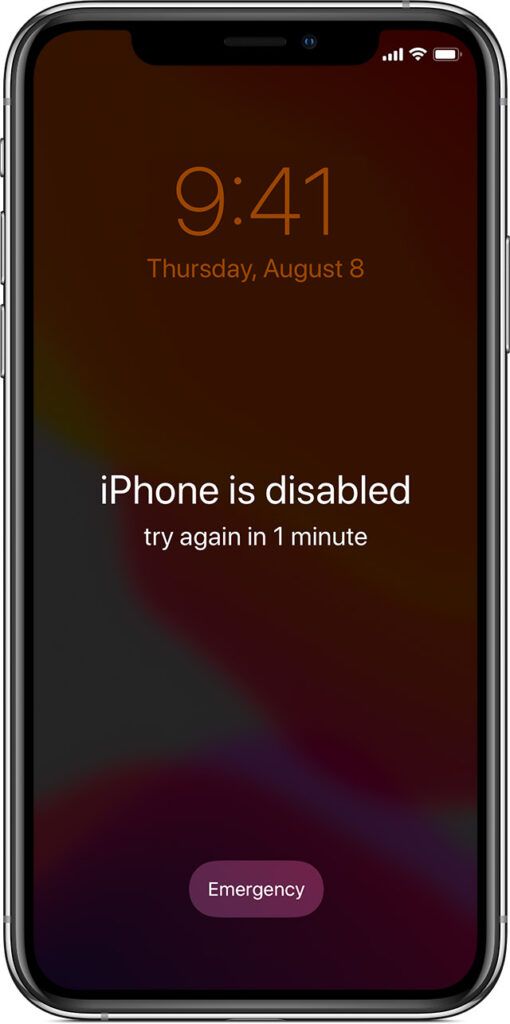
غیر فعال شدن آیفون
اگر پسورد آیفون را فراموش کردید، باید از یک کامپیوتر استفاده کنید و گوشی را در حالت ریکاوری قرار دهید. ریکاوری به شما این امکان را میدهد تمام اطلاعات و تنظیمات آیفون را پاک کنید و این دسترسی به شما داده میشود تا آیفون را از ابتدا راهاندازی و تنظیم کنید. دقت کنید که بعد از ریستور آیفون، شما نیاز به اطلاعات اپل آیدی دارید؛ پس اگر رمز و اطلاعات دقیق اپل آیدی دستگاه را نمیدانید، این آموزش را پیش نبرید.
بعد از اینکه آیفون خود را پاک کردید، میتوانید اطلاعات و تنظیمات گوشی خود را با استفاده از یک نسخه پشتیبانی بازیابی کنید. اگر از اطلاعات خود نسخه بکآپ تهیه نکردید، میتوانید آیفون را به عنوان یک دستگاه جدید راهاندازی کنید و بعد از آن هر اطلاعاتی را که در iCloud ذخیره دارید، دانلود کنید. همچنین در صورتی که میخواهید بدانید با تغییر اپل آیدی چه اطلاعاتی از بین میرود و آن اطلاعات را چطور به Apple ID جدید منتقل کنیم، میتوانید به مطلب لینک شده مراجعه کنید.

اتصال آیفون به مک
مرحله یک: یک کامپیوتر یا مکبوک آماده کنید
اگر پسورد آیفون را فراموش کردید، برای بازیابی و یا ریست کردن آن به یک کامپیوتر شخصی یا مکبوک نیاز دارید. اگر از رایانه شخصی استفاده میکنید، مطمئن شوید نسخه ویندوز ۱۰ به بالا باشد و iTunes هم روی آن نصب شده باشد. همچنین برای اتصال آیفون به لپتاپ یا کامپیوتر، از کابلهای تولید اپل یا سایر کابلهای قابل اعتماد و سازگار استفاده کنید.
مرحله دو: آیفون را خاموش کنید
۱. اگر آیفون به کامپیوتر وصل است، آن را جدا کنید.
۲. آیفون خود را با استفاده از روشهای زیر و با توجه به مدل گوشی خاموش کنید.
- برای آیفون ۸، آیفون ۸ پلاس، آیفون X و نسخههای جدیدتر مثل آیفون SE (نسل دو و سه): دکمه پاور و دکمه کمکردن صدا را فشار دهید و نگه دارید تا نوار خاموش کردن گوشی ظاهر شود.
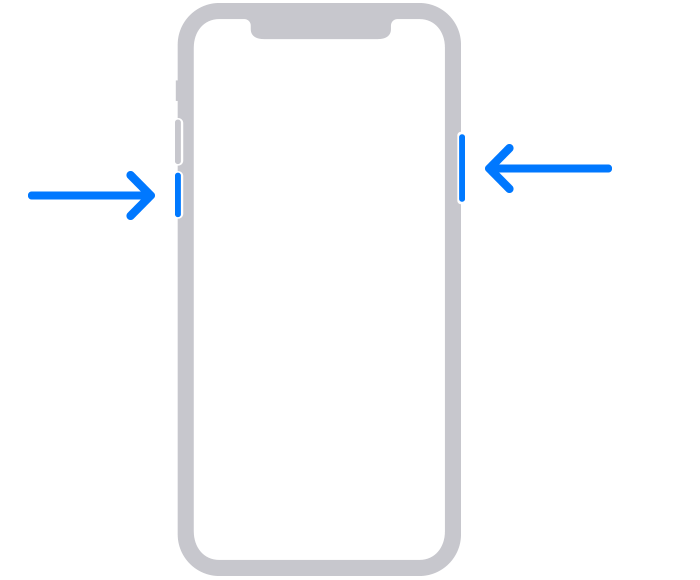
خاموش کردن آیفون ۸ به بعد
- برای آیفون ۷، آیفون ۷ پلاس، آیفون ۶ اس و آیفون ۶: دکمه پاور را فشار دهید و نگه دارید تا نوار خاموش کردن گوشی ظاهر شود.
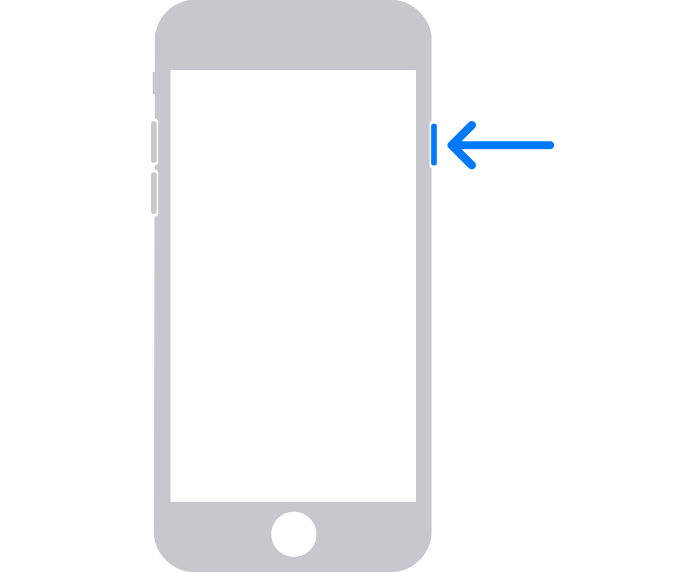
خاموش کردن آیفونهای ۶ تا ۷ پلاس
- آیفون SE نسل یک، آیفون ۵ اس و قدیمیتر: دکمه پاور در بالای گوشی را فشار دهید و نگه دارید تا نوار خاموش کردن گوشی ظاهر شود.
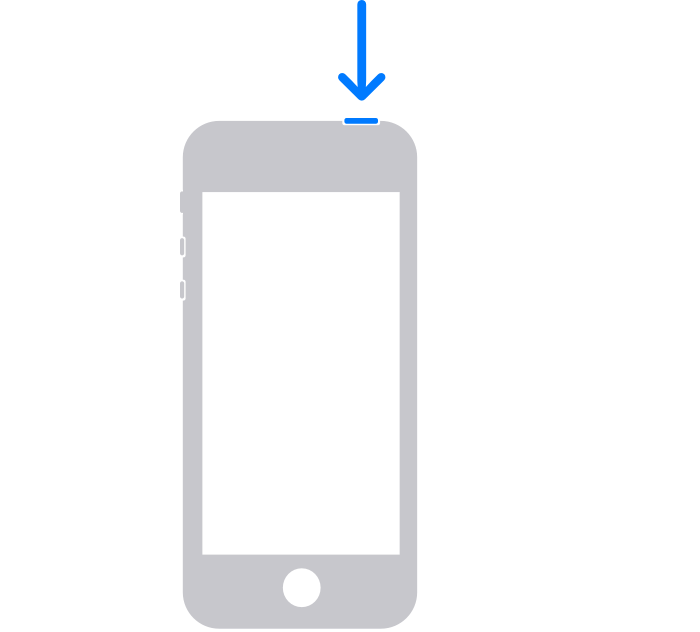
خاموش کردن آیفونهای SE نسل یک به قبل
۳. بعد از ظاهر شدن نوار، اسلایدر را به سمت راست بکشید و چند دقیقه صبر کنید تا گوشی به طور کامل خاموش شود.
مرحله سه: آيفون را به حالت ریکاوری ببرید
پسورد آیفون را فراموش کردید؟ برای ریست کردن پسورد و بازیابی آیفون باید آن را به حالت ریکاوری ببرید.
۱. بعد از اینکه گوشی را خاموش کردید، با توجه به مدل گوشی و با فشردن دکمه مورد نظر، آیفون را به حالت ریکاوری ببرید.
- برای آیفون ۸، آیفون ۸ پلاس، آیفون X و نسخههای جدیدتر مثل آیفون SE (نسل دو و سه): دکمه پاور
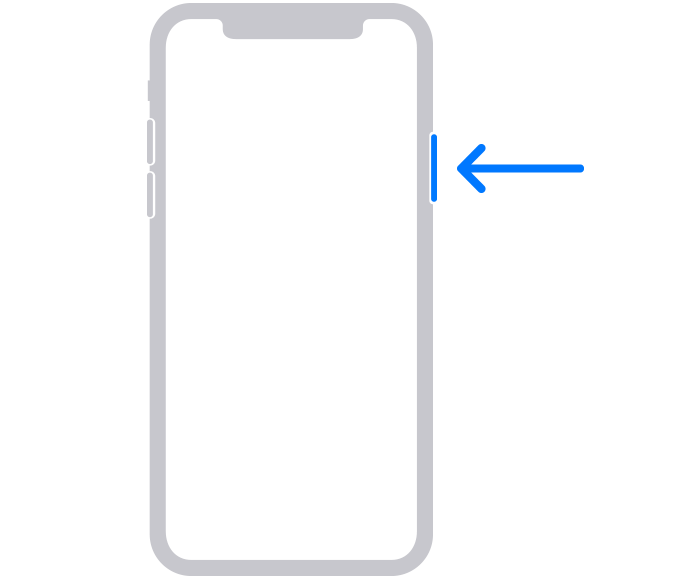
ورود به حالت ریکاوری برای آیفونهای ۸ به بعد
- آیفون ۷ و آیفون ۷ پلاس: دکمه کم کردن صدا
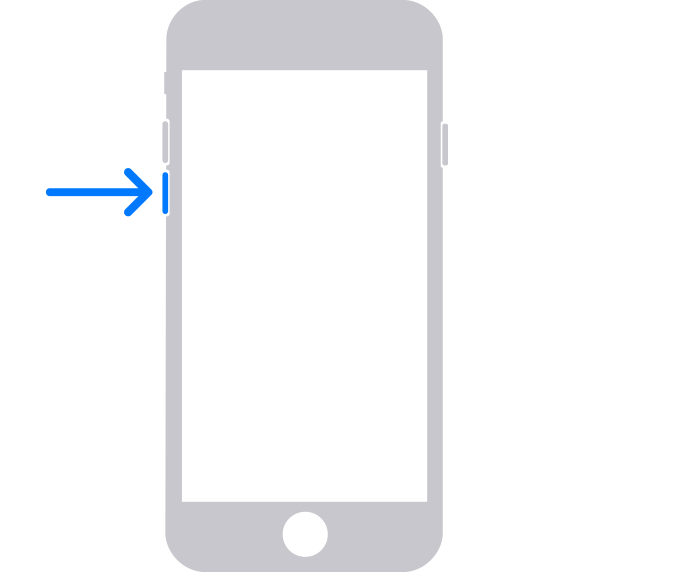
ورود به حالت ریکاوری برای آیفونهای ۷ و ۷ پلاس
- آیفون SE نسل یک، آیفون ۶ اس و قدیمیتر: دکمه هوم
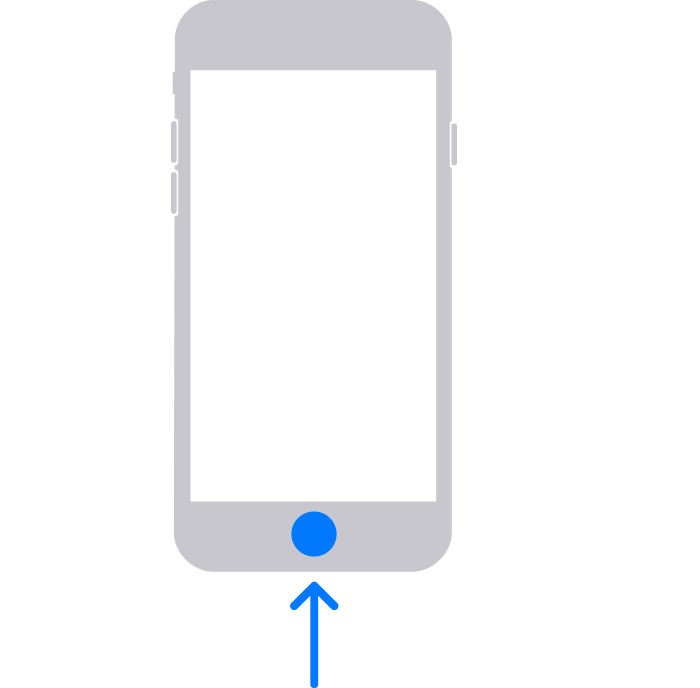
ورود به حالت ریکاوری برای آیفونهای SE نسل یک به قبل
۲. دکمه مورد نظر را فشار دهید و نگه دارید و به طور همزمان آیفون را به کامپیوتر وصل کنید. حواستان باشد طی این فرآیند دکمه را رها نکنید.
۳. دکمه را نگه دارید تا صفحه حالت ریکاوری روی آیفون ظاهر شود و بعد از آن دکمه را رها کنید.
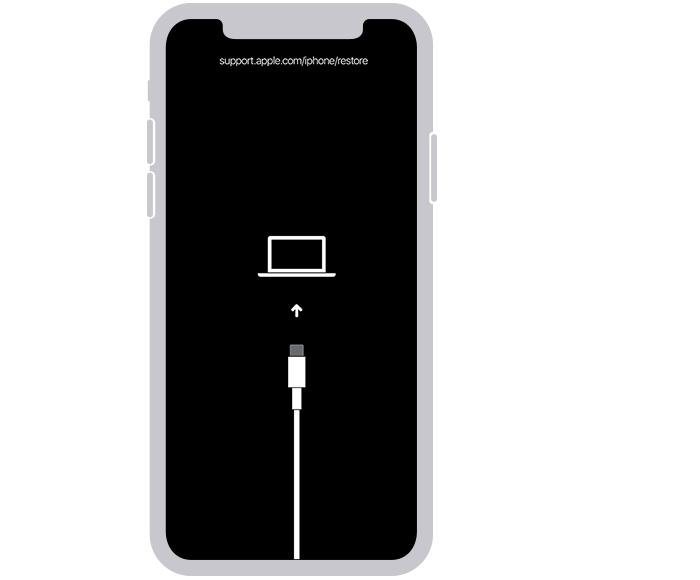
حالت ریکاوری آیفون
اگر صفحه وارد کردن پسورد ظاهر شد، یعنی مراحل را اشتباه طی کردید و باید از ابتدا شروع کنید.
مرحله چهار: آیفون را بازیابی (ریستور) کنید
۱. آیفون را در Finder مک بوک یا آیتونز ویندوز پیدا کنید و مطمئن شوید دستگاه متصل است.
۲. وقتی گزینه Restore یا Update را مشاهده کردید، گزینه ریستور را انتخاب کنید. سیستمی که گوشی به آن متصل است نرمافزار آیفون را دانلود میکند و فرآیند بازیابی آغاز میشود. اگر دانلود بیشتر از ۱۵ دقیقه طول کشید و دستگاه از حالت ریکاوری خارج شد، صبر کنید دانلود تمام شود و سپس آیفون را خاموش و مراحل را دوباره طی کنید.
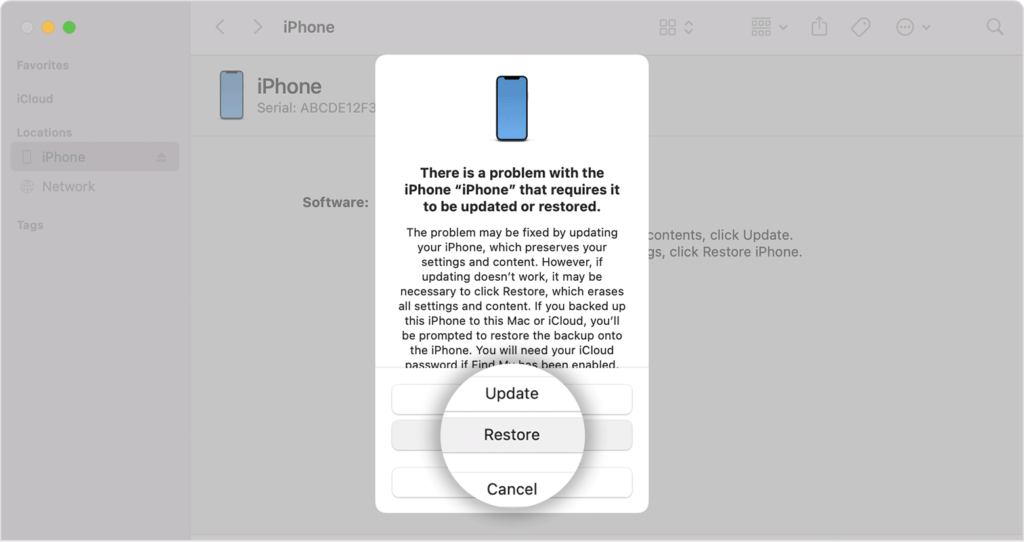
بازیابی آیفون در حالت ریکاوری
۳. صبر کنید تا فرآیند بازیابی کامل شود.
۴. گوشی را از سیستم جدا کنید و مراحل راهاندازی و استفاده از آیفون را طی کنید.
مراحل راه اندازی آیفون
تا اینجا دانستید اگر پسورد آیفون را فراموش کردید، باید آن را وارد حالت ریکاوری کنید و تمام اطلاعات و تنظیمات دستگاه را حذف کنید. شاید خیلی از شما هنگام خرید آیفون مراحل راهاندازی را به عهده فروشنده بگذارید. اما بعد از ریست کامل آیفون و بازگشت آن به حالت کارخانه، با دنبال کردن مراحل راه اندازی آیفون میتوانید آن را آماده و قابل استفاده کنید.
اگر با طی کردن مراحل بالا موفق نشدید آیفون را ریست و بازیابی کنید، میتوانید مشکل خود را برای ما در قسمت نظرها بنویسید تا در سریعترین زمان ممکن پاسخ دهیم.


